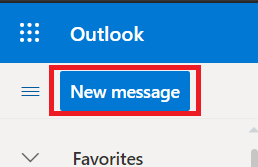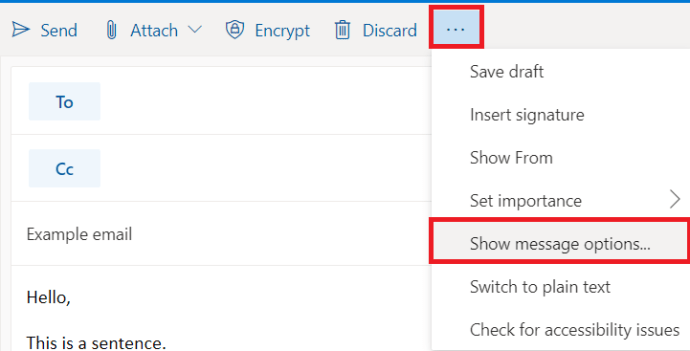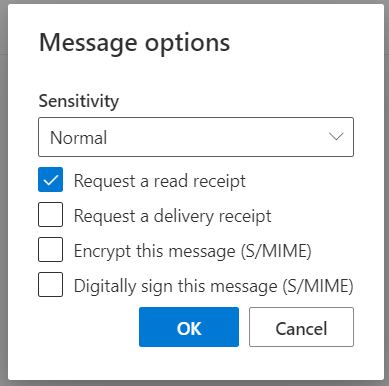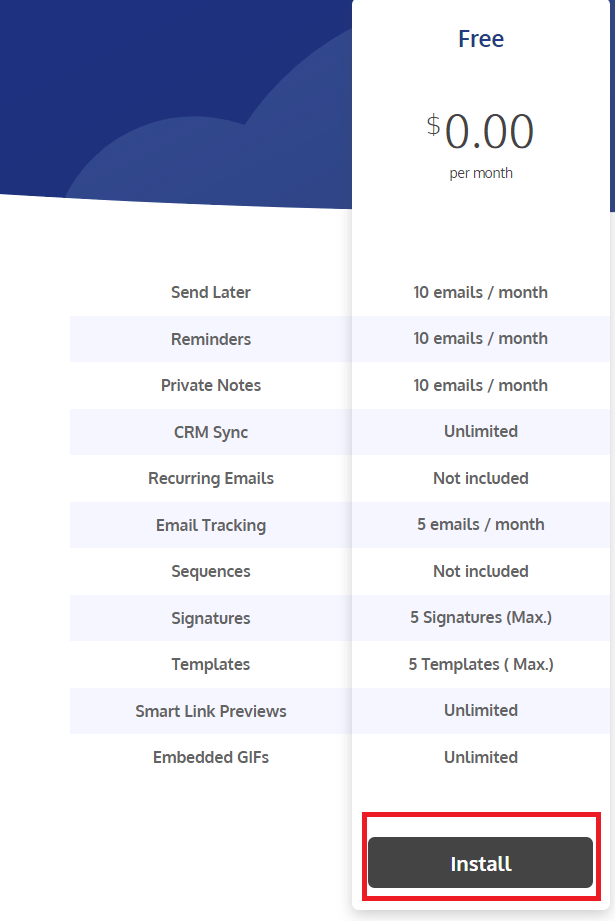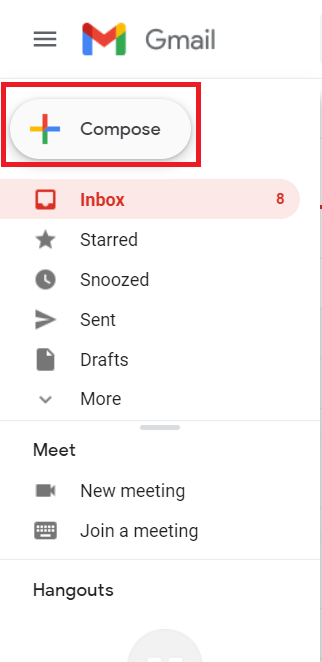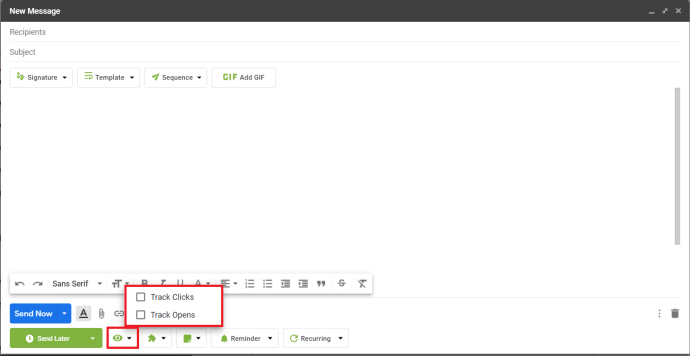Εάν στείλατε ένα σημαντικό μήνυμα ηλεκτρονικού ταχυδρομείου και περιμένετε μια απάντηση, το να γνωρίζετε εάν αυτό το άτομο το έχει διαβάσει και συνθέτει μια απάντηση ή δεν το έχει καταφέρει ακόμα, μπορεί να γλιτώσει από πολλή αγωνία. Έχοντας αυτό κατά νου, δείτε πώς μπορείτε να καταλάβετε εάν κάποιος έχει ανοίξει το email σας ή όχι.

Είτε για επαγγελματικούς είτε για προσωπικούς λόγους, το να περιμένεις να ακούσεις από κάποιον δεν είναι ποτέ εύκολο. Δεν χρειάζεται να είστε εμμονικοί για να συνεχίσετε να ελέγχετε τα εισερχόμενά σας και ο χρόνος μπορεί φαινομενικά να εκτείνεται για πάντα όσο περιμένετε. Το άτομο που περιμένετε μπορεί να μην έχει δει το email σας, μπορεί να χρειαστεί να περιμένει μέχρι να μπορέσει να απαντήσει ή μπορεί να χρειαστεί επιπλέον χρόνο ή πληροφορίες για να μπορέσει να απαντήσει. Αν δεν το ξέρεις, ο χρόνος φαίνεται αιώνιος.
Υπάρχουν μερικοί τρόποι με τους οποίους μπορείτε να καταλάβετε εάν κάποιος άνοιξε το email σας, αλλά κανένας δεν είναι 100% αποτελεσματικός. Λειτουργούν τις περισσότερες φορές, αλλά δεν είναι εγγυημένα. Ωστόσο, είναι καλύτερα από το τίποτα.

Πώς να καταλάβετε εάν κάποιος άνοιξε το email σας με το Microsoft Outlook
Ως πλατφόρμα ηλεκτρονικού ταχυδρομείου με επίκεντρο τις επιχειρήσεις, το Microsoft Outlook διαθέτει πολλές χρήσιμες λειτουργίες που βοηθούν στη διαχείριση του email. Εάν χρησιμοποιείτε το Outlook desktop ή το Office 365, έχετε επιλογές. Ένα από αυτά είναι η απόδειξη παράδοσης και ένα άλλο είναι η απόδειξη ανάγνωσης. Το πρώτο θα σας κάνει ping ένα email όταν ο παραλήπτης λάβει το email σας ενώ το δεύτερο θα σας κάνει ping όταν το ανοίξει.
Για να χρησιμοποιήσετε αποδείξεις ανάγνωσης:
- Ανοίξτε το Outlook και επιλέξτε τη διεύθυνση email από την οποία θέλετε να στείλετε (εάν χρησιμοποιείτε πολλές διευθύνσεις) και, στη συνέχεια, επιλέξτε Νέο μήνυμα.
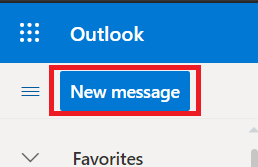
- Στη συνέχεια, κάντε κλικ στις τρεις οριζόντιες κουκκίδες, που βρίσκονται δίπλα Απορρίπτω και κάντε κλικ Εμφάνιση επιλογών μηνυμάτων.
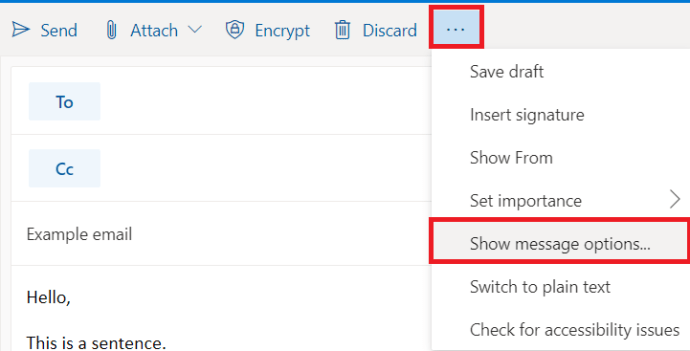
- Επιλέξτε το πλαίσιο δίπλα στην επιλογή Αίτημα απόδειξης παράδοσης και/ή αίτημα απόδειξης ανάγνωσης.
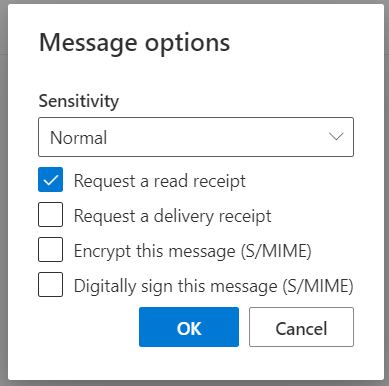
Το μόνο πρόβλημα με αυτήν τη μέθοδο είναι εάν ο παραλήπτης χρησιμοποιεί τη λειτουργία προεπισκόπησης. Σε ορισμένες περιπτώσεις, το έναυσμα για μια απόδειξη ανάγνωσης δεν συμβαίνει. Επιπλέον, ο παραλήπτης ειδοποιείται και μπορεί να απενεργοποιήσει την επιλογή αποστολής ενός. Τέλος, αυτή η επιλογή δεν υπάρχει στην έκδοση web του Outlook.
Πώς να καταλάβετε αν κάποιος άνοιξε το email σας με το Gmail
Το Gmail προσφέρει εγγενώς παρακολούθηση email, αλλά την εφαρμόζει σε όλα τα email. Εάν θέλετε να παρακολουθείτε μόνο περιστασιακά μηνύματα, υπάρχει μια χρήσιμη επέκταση προγράμματος περιήγησης που κάνει ακριβώς αυτό. Το RightInbox είναι ένα πολύ χρήσιμο εργαλείο, αλλά κοστίζει χρήματα, ενώ το Mailtrack για Gmail & Inbox όχι. Υπάρχει μια δωρεάν έκδοση του RightInbox που είναι καλή για 10 email το μήνα, διαφορετικά το Mailtrack για Gmail & Inbox κάνει τη δουλειά.
Όπως έχω χρησιμοποιήσει στο παρελθόν το RightInbox, θα χρησιμοποιήσω αυτό.
- Επισκεφτείτε τον ιστότοπο RightInbox και επιλέξτε το Δωρεάν πρόγραμμα.
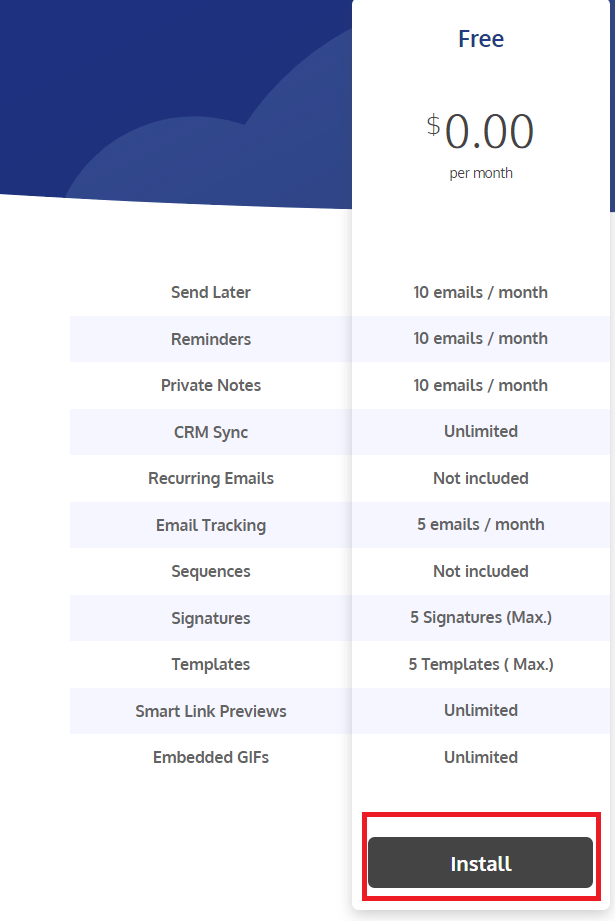
- Ο σύνδεσμος θα σας μεταφέρει στο Chrome Web Store. Κάντε κλικ Προσθήκη στο Chrome για να κατεβάσετε την επέκταση του προγράμματος περιήγησης και να την εγκαταστήσετε στο Chrome.

- Ανοίξτε το Gmail και θα δείτε μια ειδοποίηση που θα σας ζητά να ενεργοποιήσετε το Δεξί Εισερχόμενα. Επιλέγω Συνδεθείτε με το Google για να το ενεργοποιήσετε.

- Επιλέξτε Σύνταξη για να δημιουργήσετε ένα νέο email.
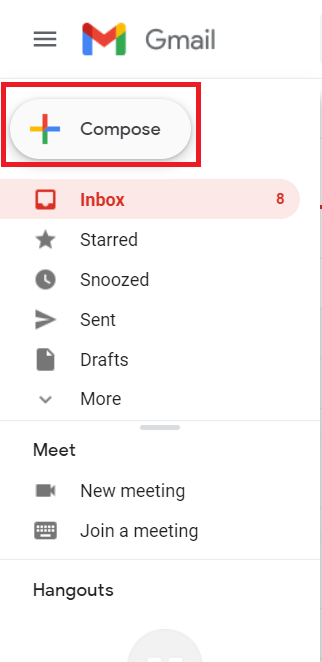
- Κάντε κλικ στο εικονίδιο του ματιού στο κάτω μέρος του παραθύρου email και επιλέξτε τα πλαίσια για να προσθέσετε παρακολούθηση για κλικ ή ανοίγει.
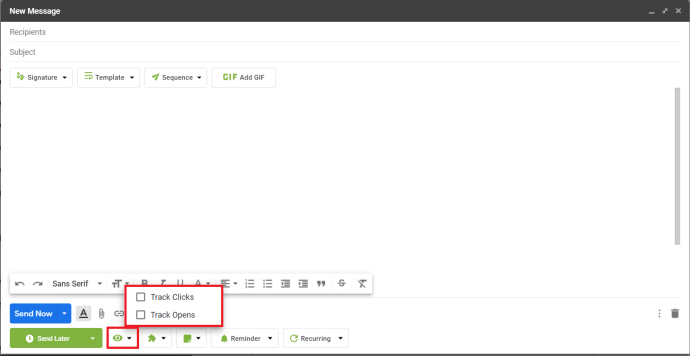
Το Mailtrack για Gmail & Inbox έχει παρόμοια ρύθμιση που χρησιμοποιεί ένα σύστημα επιλογής όπως το WhatsApp για να δείξει εάν ένα email έχει παραδοθεί και διαβαστεί ή όχι.

Εργαλεία τρίτων για να πείτε εάν κάποιος άνοιξε το email σας
Εάν ασχολείστε με το μάρκετινγκ ή στέλνετε διαφημιστικά μηνύματα ηλεκτρονικού ταχυδρομείου, υπάρχουν μερικά εργαλεία τρίτων που μπορούν να βοηθήσουν στην παρακολούθηση. Πολλά από αυτά κοστίζουν χρήματα, αλλά συνοδεύονται από δωρεάν δοκιμές ή περιορισμένους δωρεάν λογαριασμούς που λειτουργούν εξίσου καλά.
Τα εργαλεία περιλαμβάνουν Media Monkey, Bananatag, Yesware και Mailtrack. Όλα λειτουργούν με τον ίδιο τρόπο. Εγκαθιστάτε μια εφαρμογή ή επέκταση προγράμματος περιήγησης, την ενεργοποιείτε και φεύγετε. Οι δωρεάν λογαριασμοί συνήθως περιορίζονται σε έναν πεπερασμένο αριθμό email που μπορείτε να παρακολουθείτε ανά μήνα, κάτι που δεν θα λειτουργήσει εάν είστε εμπορικός χρήστης. Καθένα από τα τέσσερα προαναφερθέντα χρησιμοποιεί ένα μοντέλο συνδρομής για να ενεργοποιήσει όλες τις λειτουργίες.
Ένα πράγμα που πρέπει να γνωρίζετε εάν χρησιμοποιείτε τους δωρεάν λογαριασμούς στα εργαλεία τρίτων είναι ότι ορισμένοι θα προσαρτήσουν έναν σύνδεσμο στο κάτω μέρος των μηνυμάτων σας που θα ενημερώνει στον παραλήπτη ότι το χρησιμοποιείτε. Αυτό θα πρέπει να είναι εντάξει στις περισσότερες περιπτώσεις, αλλά να γνωρίζετε το κοινό σας εάν θέλετε να το χρησιμοποιήσετε.
Πώς να καταλάβετε εάν κάποιος παρακολουθεί τα email σας
Εάν βρίσκεστε στην άλλη πλευρά της εξίσωσης και θέλετε να μάθετε αν κάποιος παρακολουθεί εάν διαβάζετε μηνύματα ηλεκτρονικού ταχυδρομείου ή όχι, μπορείτε. Ένα πρόσθετο Chrome που ονομάζεται Ugly Email σάς επιτρέπει να κάνετε ακριβώς αυτό. Εάν εντοπίσει κώδικα που τροφοδοτεί έναν απομακρυσμένο διακομιστή ή πελάτη, προσθέτει ένα βολβό του ματιού στη γραμμή θέματος των Εισερχομένων σας. Μπλοκάρει επίσης την ανατροφοδότηση του tracker, κάτι που είναι πολύ χρήσιμο!
Πέρα από την ηθική, είναι πολύ απλό να πείτε αν κάποιος άνοιξε το email σας. Έχετε άλλα εργαλεία ή τεχνικές που λειτουργούν; Μιλήστε μας για αυτούς παρακάτω αν το κάνετε!